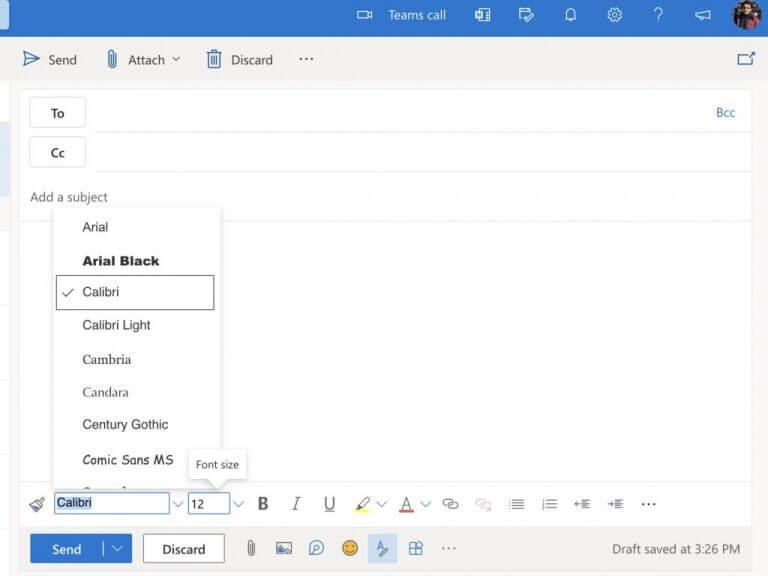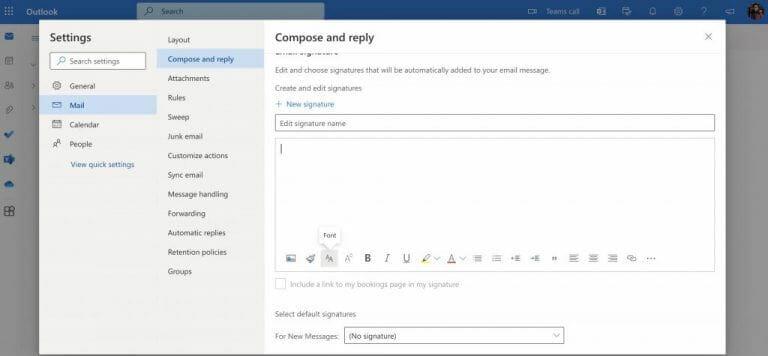- Comment changer les polices sur Outlook
- Application Outlook
- Changer vos polices sur Outlook
Outlook est livré avec un paramètre de police par défaut qui est soigné et facile à comprendre. Cependant, vous pouvez vous ennuyer avec vos réglages après un certain temps.
Heureusement, Outlook vous offre également de nombreuses fonctionnalités différentes, la possibilité de choisir parmi une multitude de polices dans l’une d’entre elles. Lorsque vous modifiez la police, vous avez également la possibilité de modifier la couleur, la taille et le style des nouveaux messages.
Alors commençons tout de suite.
Comment changer les polices sur Outlook
Par défaut, la police Outlook est définie sur Calibri– avec sa taille de police définie sur 12. Vous pouvez modifier votre police à la fois sur le Web Outlook et sur l’application Outlook. Commençons par couvrir le processus pour Outlook Web.
Accédez à votre compte Web Outlook, connectez-vous et rédigez un e-mail. À partir de là, cliquez sur le menu déroulant pour la police et la taille de la police, puis sélectionnez vos options préférées. Cela modifiera vos paramètres de police pour cette instance spécifique.
Toutefois, si vous souhaitez modifier définitivement vos polices Outlook, vous devrez également modifier la police dans le menu des paramètres Outlook. Voici comment vous pouvez commencer.
- Cliquez sur l’option des paramètres dans le coin supérieur gauche (l’icône d’engrenage).
- Dirigez-vous ensuite vers Mail > Rédiger et répondre.
- Sélectionnez maintenant le Police de caractère icône pour changer vos icônes.
C’est tout – vos paramètres de police seront modifiés.
Application Outlook
Passant au bureau Outlook, le processus est presque similaire. Lancez l’application, puis suivez les étapes ci-dessous :
- Dirigez-vous vers le Menu Fichier > Options.
- De là, sélectionnez le Courrier Catégorie.
- Cliquer sur Papeterie et polices.
- Enfin, sélectionnez la police pour chaque champ que vous souhaitez modifier :
— Nouveaux e-mails : Vous permet de choisir une police par défaut pour les e-mails que vous créez.
— Répondre ou transférer des messages : Cette option vous permet de définir vos polices pour les e-mails auxquels vous répondez ou que vous transférez.
— Composer et lire des messages en texte brut : Cette fonctionnalité modifie la police des e-mails pour vous uniquement. - Sélectionnez d’autres paramètres tels que la taille de la police, la couleur, l’effet et le style.
- Cliquer sur D’ACCORD pour finir de modifier vos paramètres.
Faites-le et les paramètres de police de votre bureau Outlook seront finalement modifiés.
Changer vos polices sur Outlook
Et ce ne sont là que quelques-unes des façons dont vous pouvez modifier vos polices sur Outlook, les amis. Outlook est ancien, mais il continue d’ajouter de nouvelles fonctionnalités qui facilitent son utilisation pour les utilisateurs de Microsoft. Nous couvrons régulièrement tout ce qui concerne Outlook, alors consultez notre guide.
FAQ
Comment changer la taille de la police des liens hypertexte dans Outlook ?
1. Dans Outlook, sélectionnez l’option Modifier le style des hyperliens. 2. Sous Formatage, supprimez la police et la taille de la police. Il se peut que vous ne puissiez pas supprimer la police et la taille de police directement à partir de cette fenêtre.
Comment modifier mes paramètres de messagerie dans Outlook pour Windows ?
Mettez à jour ou modifiez vos paramètres de messagerie dans Outlook pour Windows Ouvrez Outlook et sélectionnez Fichier . Utilisez le menu déroulant sous Informations sur le compte pour sélectionner le compte que vous souhaitez modifier.
Comment changer la police par défaut dans Outlook ?
Vous pouvez modifier vos polices par défaut sur Outlook. Suivez les étapes ci-dessous pour cela : accédez à votre compte Web Outlook, rédigez un e-mail, puis sélectionnez la police que vous souhaitez que vos e-mails aient. Dirigez-vous vers le menu Fichier> Options. Sélectionnez Courrier. Cliquez sur Papier à lettres et polices.
Comment configurer les notifications par e-mail Outlook dans Windows 10 ?
Cet article explique comment configurer les notifications par e-mail Outlook dans Windows 10 afin d’être alerté lorsqu’un nouvel e-mail arrive dans votre boîte de réception Outlook. Les instructions couvrent Outlook 2019, 2016, 2013 ; et Outlook pour Microsoft 365. Dans Windows 10, ouvrez le menu Démarrer. Sélectionnez Paramètres . Sélectionnez la catégorie Système. Sélectionnez Notifications et actions .
Comment changer la famille de polices par défaut dans Windows 10 ?
Double-cliquez sur votre nouveau fichier .reg pour le fusionner dans le registre. Cliquez sur Oui. Cliquez sur OK. Redémarrez votre ordinateur pour terminer la tâche.Une fois votre ordinateur redémarré, vous devriez voir la nouvelle famille de polices dans tous les éléments, y compris dans l’explorateur de fichiers, la boîte de message, la barre des tâches et les applications qui utilisent la police système par défaut.
Comment changer le compte d’envoi par défaut dans Outlook ?
Confirmez que vous disposez d’un compte professionnel ou scolaire Microsoft 365 basé sur Exchange comme compte d’envoi par défaut dans Outlook. Pour ce faire, cliquez sur Fichier > Paramètres du compte > Paramètres du compte > Définir par défaut. Redémarrez Outlook et cliquez sur le bouton Essayer le nouvel Outlook. Lisez la déclaration de confidentialité dans l’invite, puis sélectionnez Changer.
Comment changer la taille de la police dans Microsoft Outlook 2016 ?
Ouvrez Microsoft Outlook 2016 sur votre ordinateur Windows. Une fois Outlook en cours d’exécution, cliquez sur l’option de menu Affichage. Dans le ruban de la barre d’outils Affichage, cliquez sur l’icône de la barre d’outils Paramètres d’affichage . Dans la boîte de dialogue Paramètres d’affichage avancés, cliquez sur le bouton Autres paramètres…. Cliquez sur le bouton Police de ligne …. Dans la zone Taille, sélectionnez une taille de police différente.
Comment modifier mes paramètres de messagerie dans Windows 10 ?
Mettre à jour ou modifier vos paramètres de messagerie à partir de Mail dans le Panneau de configuration 1 Ouvrez le Panneau de configuration. … 2 Dans le Panneau de configuration, recherchez et ouvrez l’icône Courrier. 3 Dans la fenêtre Configuration de la messagerie – Outlook, cliquez sur Comptes de messagerie… 4 Dans la fenêtre Paramètres du compte, sélectionnez le compte que vous essayez de dépanner et sélectionnez Modifier. Plus d’articles…
Comment changer le programme de messagerie par défaut dans Outlook ?
Ouvrez Outlook. Sous Général, activez la case à cocher Faire d’Outlook le programme par défaut pour la messagerie, les contacts et le calendrier. Cliquez sur OK. laissez-moi savoir comment ça se passe! Cette réponse vous a-t-elle été utile ?
Comment configurer mon compte de messagerie dans Outlook ?
Ouvrez Outlook et sélectionnez Fichier > Ajouter un compte. Sur l’écran suivant, saisissez votre adresse e-mail, sélectionnez Options avancées, cochez la case Me laisser configurer mon compte manuellement, puis sélectionnez Se connecter. Sur l’écran Configuration avancée, sélectionnez Autre.
Comment modifier les paramètres de police de mon e-mail ?
Voici comment vous pouvez commencer.Cliquez sur l’option des paramètres dans le coin supérieur gauche (l’icône d’engrenage). Ensuite, dirigez-vous vers Mail> Composer et répondre. Sélectionnez maintenant l’icône Police pour changer vos icônes. C’est tout – vos paramètres de police seront modifiés.
Comment modifier la taille de la ligne d’objet de mon e-mail ?
Dans la boîte de dialogue Paramètres d’affichage avancés, cliquez sur le bouton Autres paramètres…. Pour modifier les lignes d’objet des messages dans votre boîte de réception : Cliquez sur le bouton Row Font…. Dans la zone Taille, sélectionnez une taille de police différente.
Comment modifier la taille de la police des en-têtes de colonne ?
Pour modifier la taille de la police des en-têtes de colonne dans votre Boîte de réception : Cliquez sur le bouton Police de la colonne…. Dans la zone Taille, sélectionnez une taille de police différente. Cliquez sur le bouton OK. Cliquez sur le bouton OK pour fermer la boîte de dialogue Autres paramètres. Cliquez sur le bouton OK pour fermer la boîte de dialogue Paramètres d’affichage avancés.
Comment puis-je recevoir des notifications par e-mail dans Outlook 2016 ?
Sélectionnez Paramètres. Sélectionnez la catégorie Système. Sélectionnez Notifications et actions. Faites défiler jusqu’à la section Recevoir des notifications de ces expéditeurs. Faites défiler jusqu’à Outlook. Activez la bascule Notifications Outlook. Sélectionnez Outlook. Activez l’option Afficher les bannières de notification.